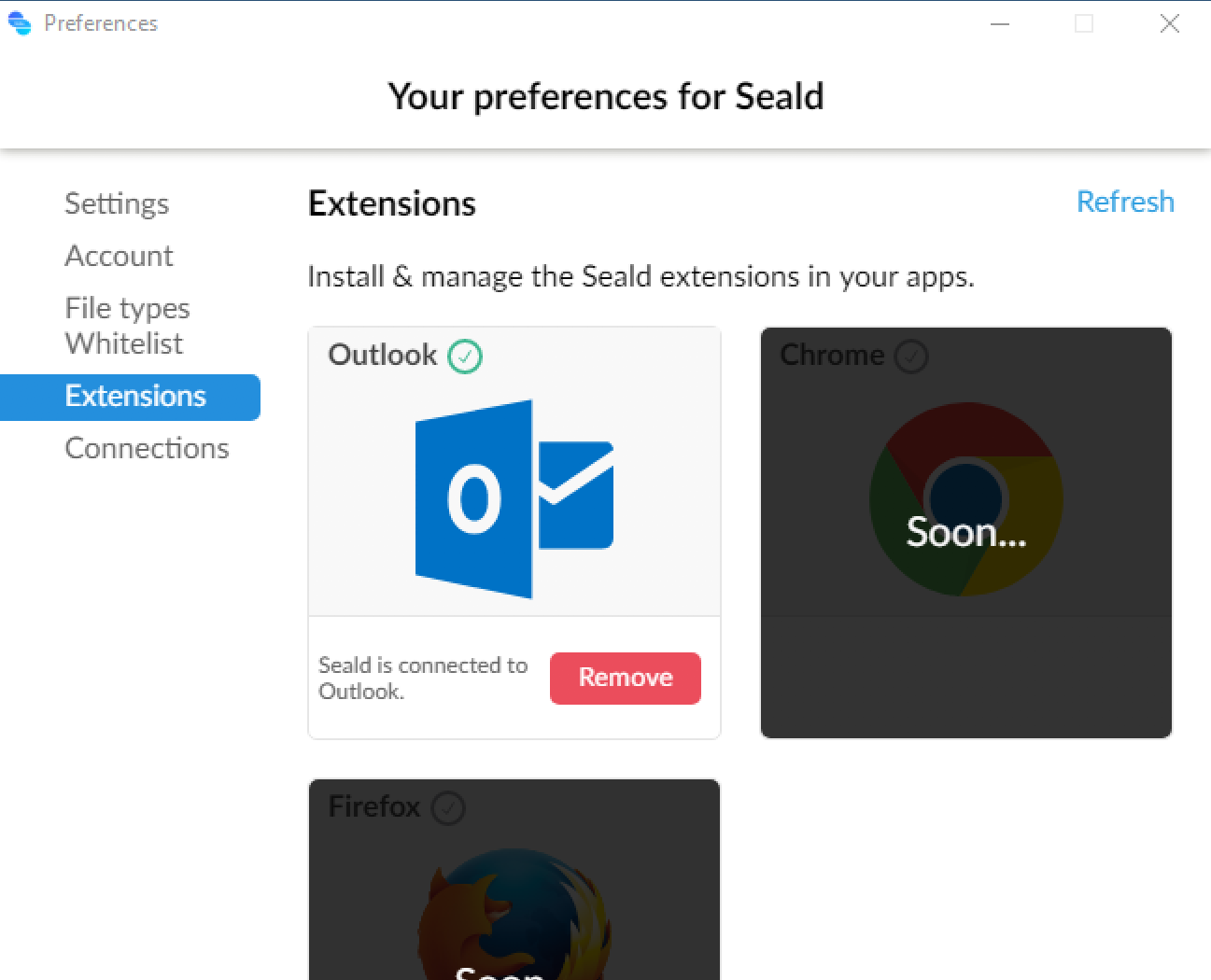Préférences
Pour accéder aux préférences, cliquez sur l'icone de la roue en haut à gauche de l'application. Dans le volet déroulant, cliquez sur Preferences.
Réglages
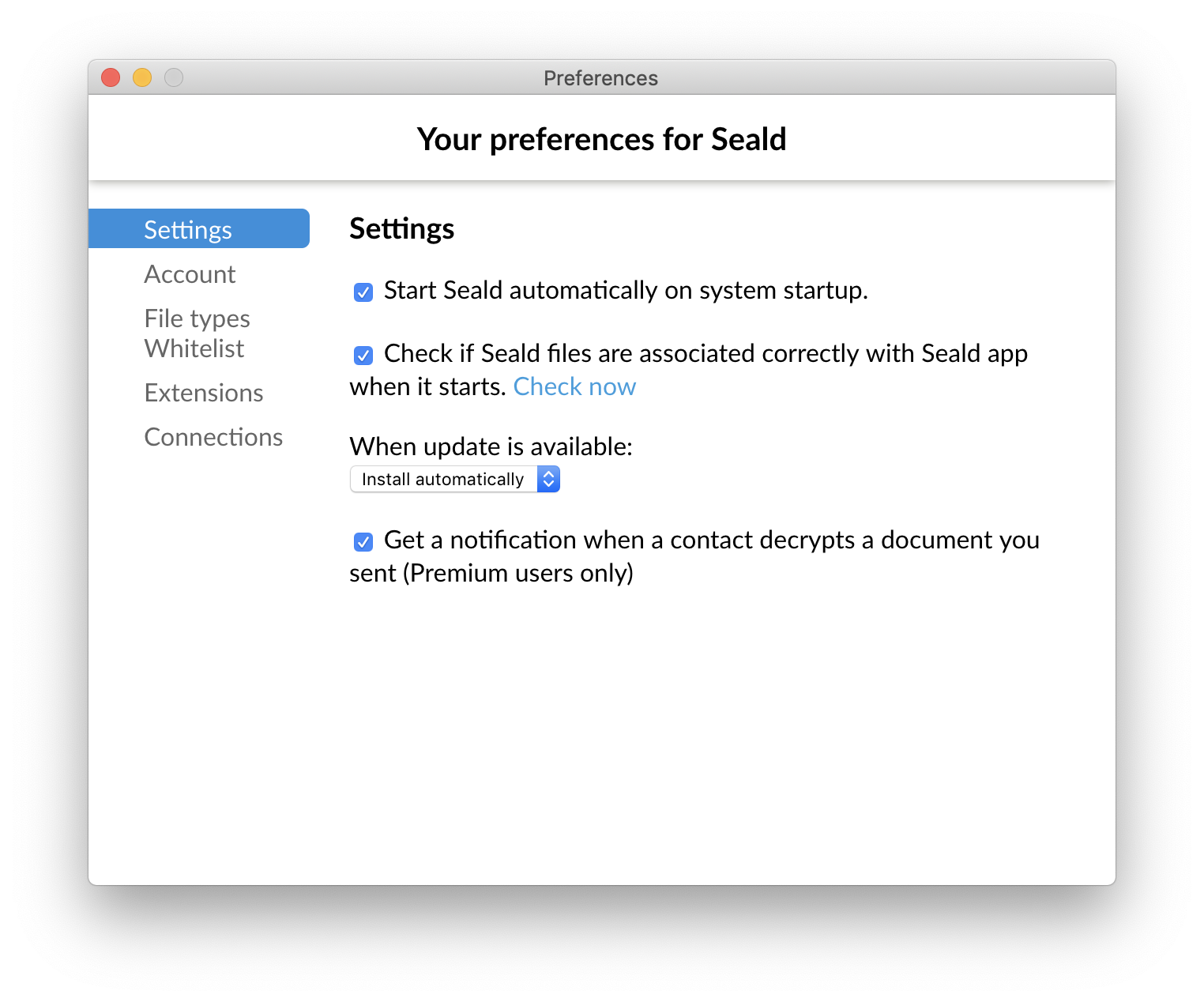
Lancer Seald au démarrage
Activez/désactivez le lancement de Seald automatique au démarrage de votre ordinateur.
Associer les fichiers .seald avec Seald
Activez/désactivez la vérification de l'association des fichiers Seald avec le format .seald au démarrage de l'application.
Automatiser la mise à jour
Lors d'une nouvelle mise à jour, choisissez de l'installer automatiquement, de demander avant de l'installer ou de ne rien faire.
Notification d'ouverture d'un fichier Seald
Activez/désactivez les notifications d'ouverture et de transfert d'un fichier Seald.
Autoriser le téléchargement aux destinataires sans Seald
Activez/désactivez le droit de téléchargement par défaut au chiffrement des fichiers aux destinataires n'ayant pas Seald.
Compte
Nom d’affichage
Vous pouvez choisir le nom que vos contacts verront lors d'une recherche dans Seald : soit votre nom complet, soit un nom d’affichage (comme votre prénom ou un pseudonyme).
Dans l'application Seald, cliquez sur l'avatar en haut au milieu.
- Cliquez sur Modifier le profil.
- Écrivez le nom par lequel vous voulez être affiché dans Seald.
- Cliquez sur Valider.
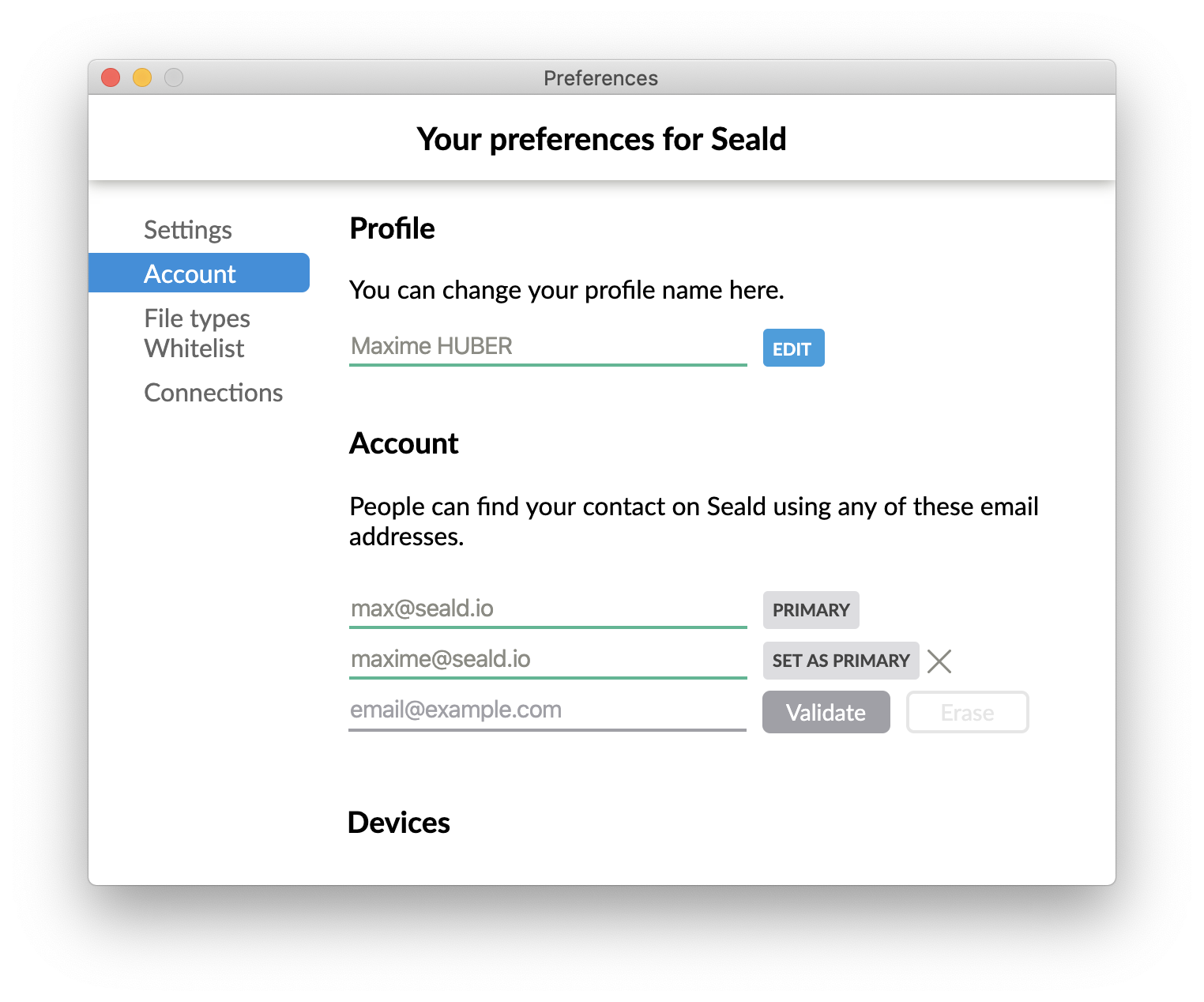
Emails
L'ajout d'un nouvel email permet aux autres utilisateurs de chiffrer pour vous avec ce nouvel email.
- Dans la partie compte, ajoutez l'email que vous souhaitez lier à votre compte Seald. Cliquez sur Valider pour continuer.
- Renseignez le code reçu sur votre email pour authentifier votre email.
- Cet email est maintenant lié à votre compte. Un utilisateur Seald peut vous rechercher et chiffrer pour vous grâce à cet email.
Vous pouvez aussi cliquer sur "Définir comme principale" pour définir une autre adresse email comme étant votre adresse principale, qui est celle que Seald utilise pour vous contacter.
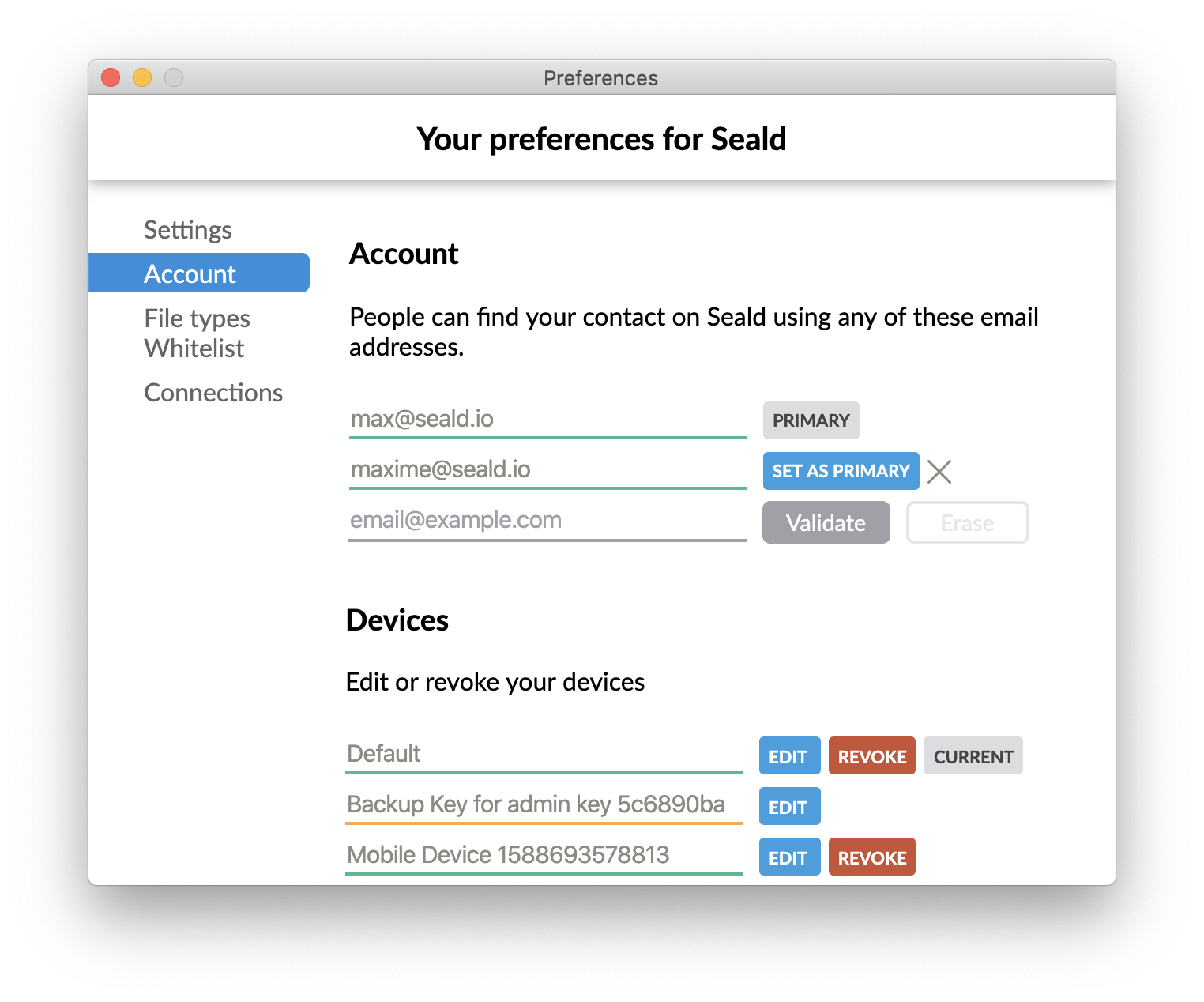
Appareils
Si vous avez plusieurs appareils liés au même compte, cette section vous permet de changer leur nom ou de les révoquer.
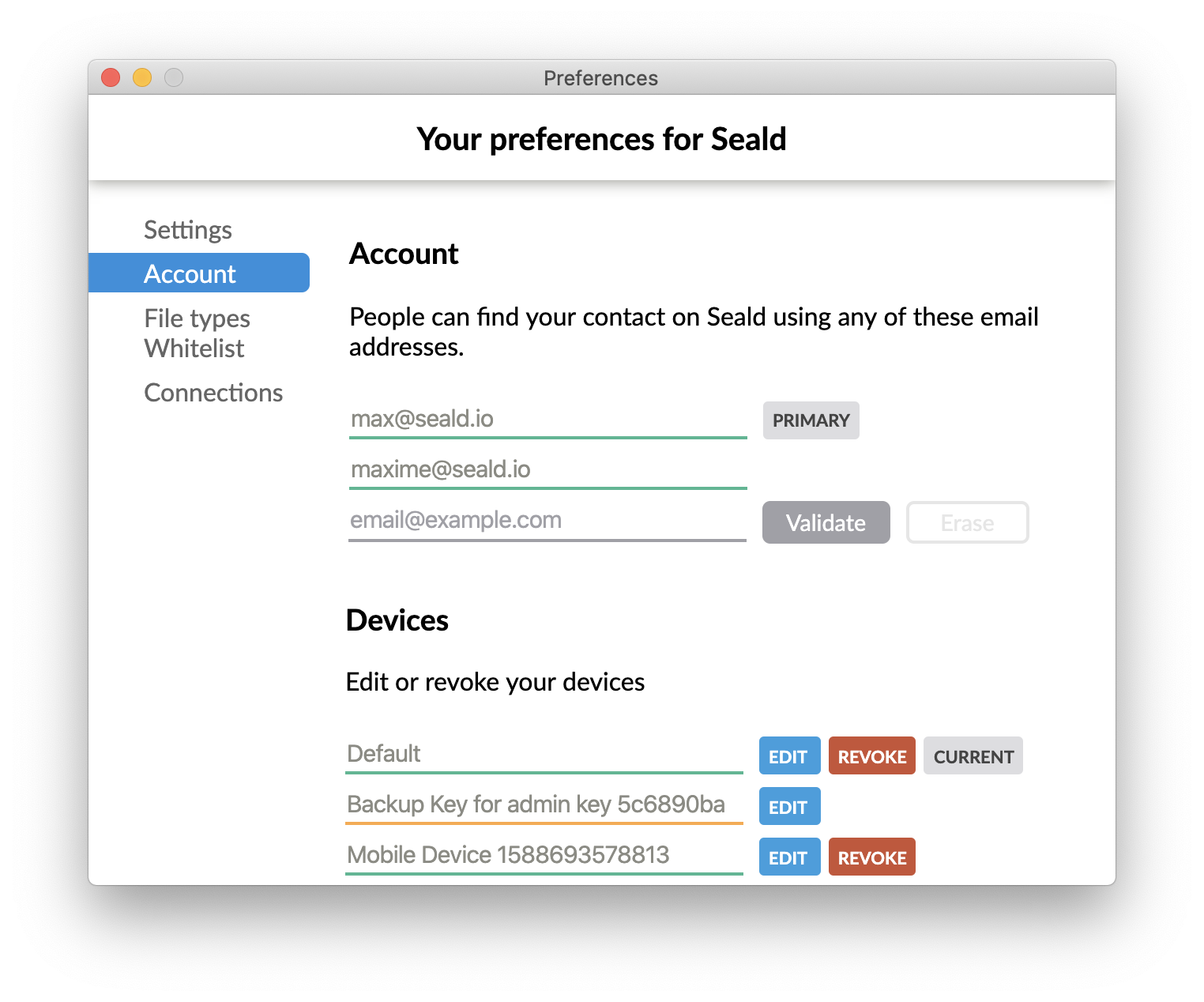
Liste des types de fichiers autorisés
Les fichiers avec ces extensions seront ouvert automatiquement par Seald après leur déchiffrement.
Supprimez une extension en cliquant sur la croix.
Pour ajouter une nouvelle extension, ouvrez un fichier du type souhaité.
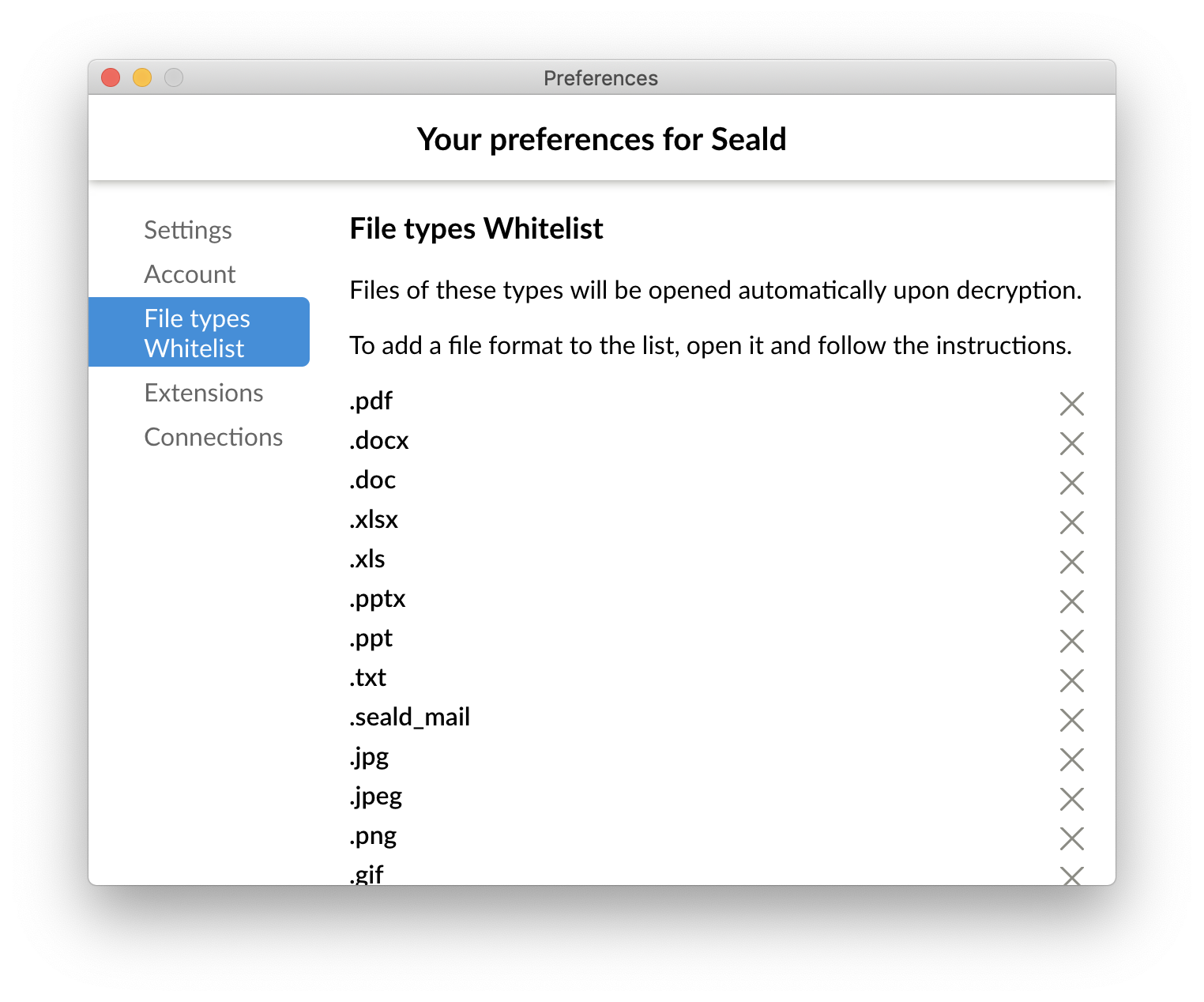
Extensions
Afin de faciliter et optimiser la sécurité des échanges d’emails et documents pour l’usage quotidien des outils informatiques de vos employés, nous développons des intégrations, telles que Microsoft Outlook, pour faciliter l’utilisation puisqu’un seul clic est nécessaire pour chiffrer un email ou un document dans les applications compatibles.
Cette interface permet d'ajouter/supprimer l'extension au logiciel.